Come cambiare la priorità delle reti wireless in Windows 8 o 10

Windows ti connette automaticamente alle reti wireless a cui ti sei collegato in passato. Se sei vicino a più reti a cui ti sei collegato in precedenza, Windows utilizza un sistema di priorità per scegliere una rete Wi-Fi.
Windows 7 includeva uno strumento grafico per gestire la priorità della rete wireless. Su Windows 8 e 10, tuttavia, è possibile gestirlo solo dal prompt dei comandi.
Come visualizzare la priorità delle reti wireless
Windows 10 mostra la priorità delle reti wireless nella finestra Impostazioni. Per visualizzare l'elenco, vai su Impostazioni> Rete e Internet> Wi-Fi> Gestisci reti conosciute.
Questo elenco ti mostra le reti wireless salvate nell'ordine in cui hanno la priorità. Windows si collegherà prima alla rete wireless in alto, se disponibile, e poi in fondo all'elenco. Se potessi trascinare e rilasciare reti wireless qui, potresti riordinare la lista. Ma Windows non ti consente.
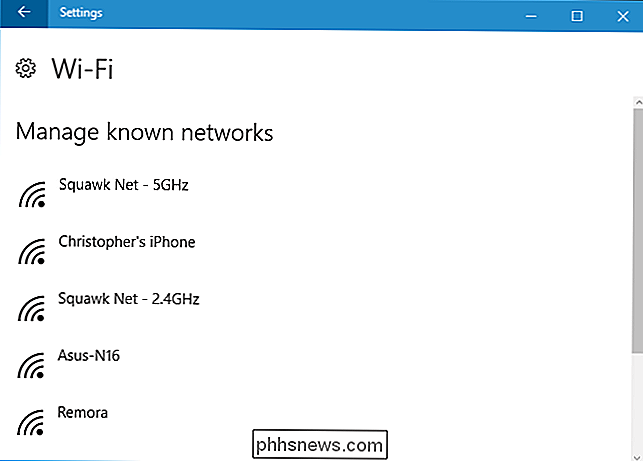
Se non vuoi che Windows ti connetta a una rete wireless in futuro, puoi fare clic qui e selezionare "Dimentica". Windows non ti collegherà automaticamente a quella rete a meno che tu non scelga di connettersi ad essa.
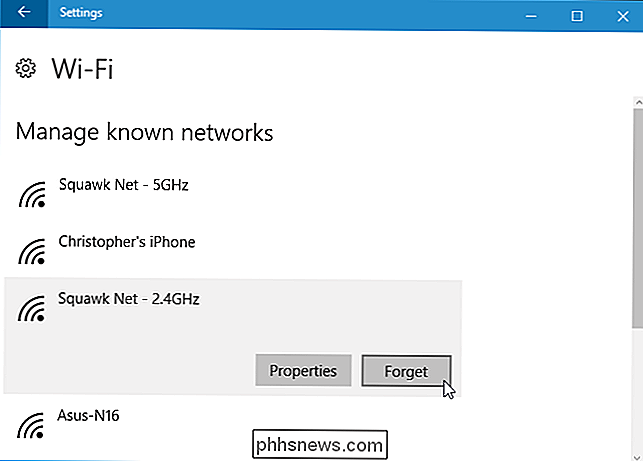
Come cambiare la priorità delle tue reti wireless
Per cambiare manualmente la priorità, dovrai usare un prompt dei comandi dell'amministratore. Per aprirne uno, fare clic con il pulsante destro del mouse sul pulsante Start e selezionare "Prompt dei comandi (Admin)".
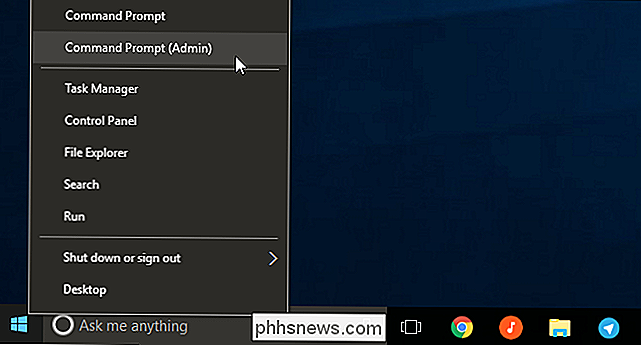
Eseguire il seguente comando per visualizzare un elenco delle reti Wi-Fi salvate nell'ordine della loro priorità. Questo ti mostrerà lo stesso elenco che puoi vedere nella schermata Impostazioni:
netsh wlan show profiles
Avrai bisogno di notare due cose qui: il nome dell'interfaccia e il nome della rete wireless che vuoi prioritize.
Ad esempio, il nome dell'interfaccia qui è "Wi-Fi" e la rete che abbiamo scelto di dare la priorità è "Remora".
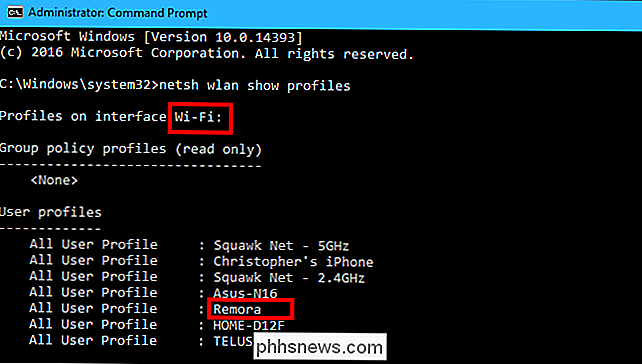
Per dare la priorità a una rete wireless, eseguire il comando seguente, sostituendo "wifi- nome "con il nome della rete Wi-Fi," nome-interfaccia "con il nome dell'interfaccia Wi-Fi e" # "con il numero di priorità su cui si desidera posizionare la rete Wi-Fi.
netsh wlan set profileorder name = "wifi-name" interface = "nome-interfaccia" priority = #
Ad esempio, per utilizzare la rete Remora sull'interfaccia Wi-Fi e renderla prioritaria nella lista, eseguiremo il seguente comando:
netsh wlan set profileorder name = "Remora" interface = "Wi-Fi" priority = 1
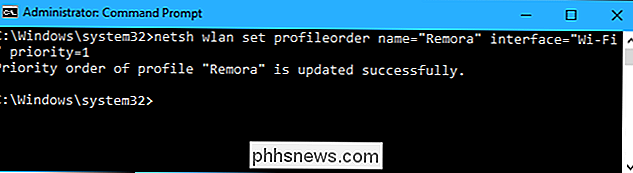
Puoi eseguire nuovamente il comandonetsh wlan show profilese vedrai il network hai scelto di stabilire la priorità compare per primo nell'elenco. Anche l'ordine nell'app Impostazioni cambierà
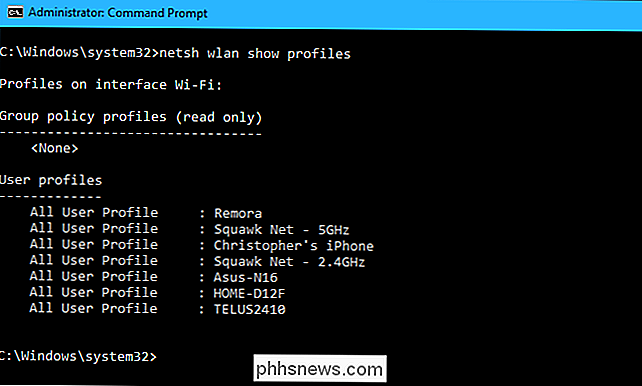

Ninite installa tutti i tuoi programmi Windows preferiti contemporaneamente
Se stai eseguendo un'installazione pulita di Windows, l'installazione delle tue app preferite richiede molto tempo e fastidi. Ninite installa le tue applicazioni preferite in un colpo solo mentre te ne vai e fai qualcosa di più divertente. Ninite è un servizio fantastico creato da due programmatori di San Francisco che credono che l'installazione di software non debba richiedere lavoro.

Come disattivare i collegamenti ai siti Web quando si incolla il testo in OneNote
Quando si incolla il testo da una pagina Web in OneNote, non si limiterà a incollare il testo. Riceverai anche un link alla pagina web da cui l'hai ricevuta. Puoi disattivare questa funzione, se lo desideri, forzando OneNote a incollare solo il testo effettivamente copiato. OneNote vs OneNote 2016. Purtroppo, puoi disattivare questa funzione solo nella versione desktop classica di OneNote, denominata "OneNote" 2016” .



